반응형

마이크로 소프트에서 개발한 Power Point는 학생부터 직장인등 다양하게 프레젠테이션을 만들 수 있는 프로그램으로
유명하면서 우리에게 너무나 익숙한 프로그램중 하나입니다.
하지만 PPT를 작성하다보면 자연스럽게 용량은 커질 수밖에 없습니다.
용량이 커진 PPT를 다른 사람 또는 메일 등으로 공유하는 과정에서 용량제한으로 인해 어쩔수 없이 압축을 해야하는 상황이 발생합니다.
반응형
오늘은 복잡한 작업없이 아주 간단하게 PPT 용량을 쉽게 줄이는 방법에대해서 설명해보겠습니다.
먼저 간단하게 제가 지금까지 사용했던 썸네일을 가지고 간단하게 PPT를 작성해보았습니다.

PPT를 작성 후 작업에 앞서 용량을 확인해보니 6.67MB로 나와있습니다.

이제 원하시는 파일을 클릭하여 열어줍니다.
파워포인트가 열리셨다면 왼쪽 상단에 '파일' 탭을 클릭하여줍니다.

다음이름으로 저장을 클릭하신 후 저장을 원하시는 폴더까지 선택하시면
파일이름을 정하는 창이 뜨게 됩니다.

이때 창 하단에 보이시는 도구 - > 그림압축을 선택해줍니다.

'전자 메일(96ppi):공유할 문서 크기를 최소화합니다.' 를 선택하신 후 확인버튼을 클릭하고 저장을 하시면 됩니다.


작업을 마친 PPT의 용량을 확인해보겠습니다.
왼쪽사진은 작업하기 전 PPT의 용량 6.67MB이며 오른쪽사진은 압축 작업이 끝난 후 4.78MB가 되었습니다.
쉽게 따라하셔서 압축하시길 바라겠습니다.
반응형
'당신을 위한 IT 정보' 카테고리의 다른 글
| 개인통관고유부호 발급 및 조회, 재발급 방법 (0) | 2023.01.02 |
|---|---|
| PDF 파일 비밀번호 암호 설정 방법(무료) (0) | 2022.12.31 |
| 인터넷 속도 측정하는 방법 (0) | 2022.12.29 |
| 착신 전환 및 해지 방법(SKT, KT, LG U+,알뜰) (0) | 2022.12.28 |
| 이미지 배경 지우기, 누끼따는 방법, 블러처리 방법 (0) | 2022.12.27 |




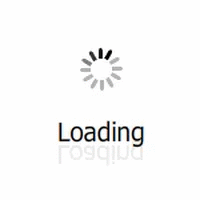
댓글